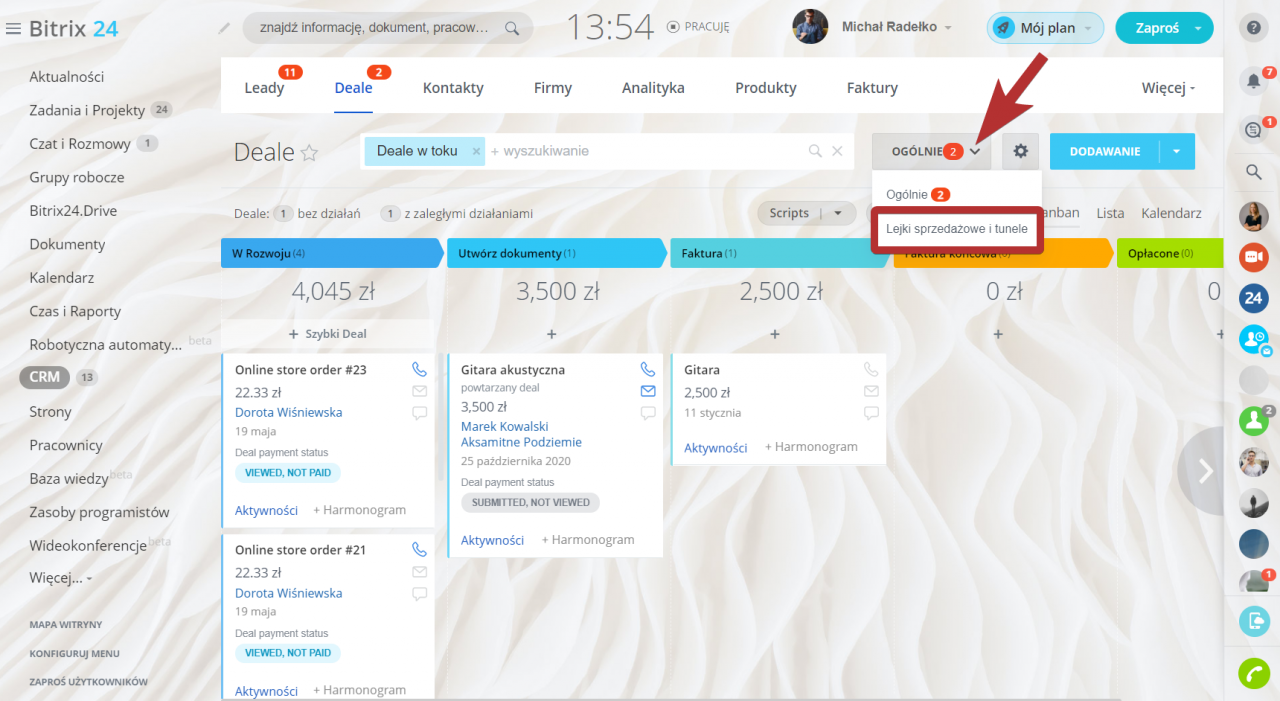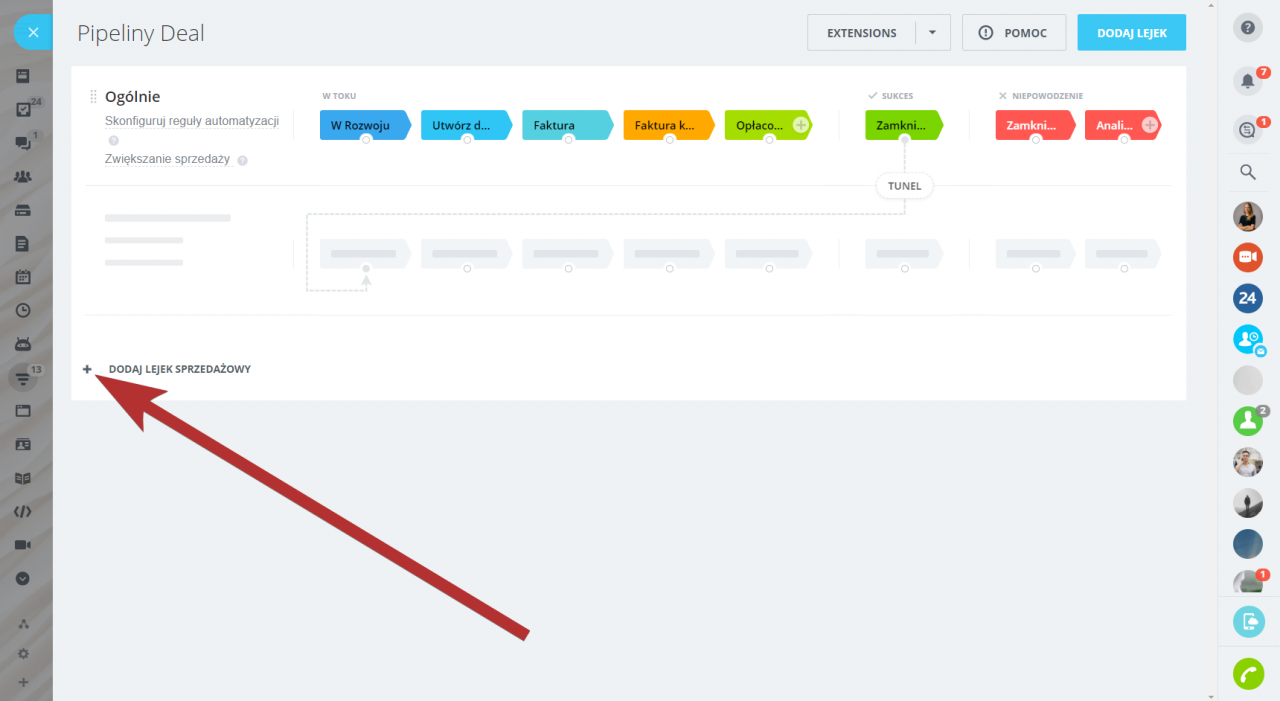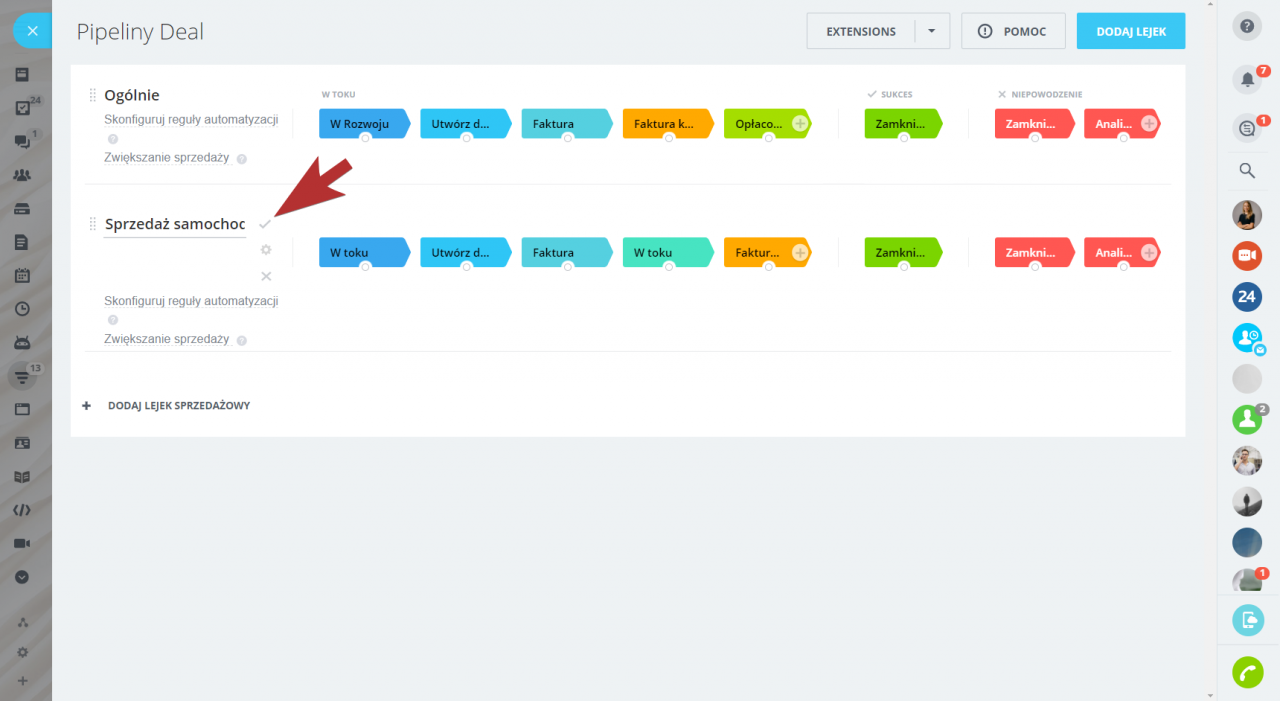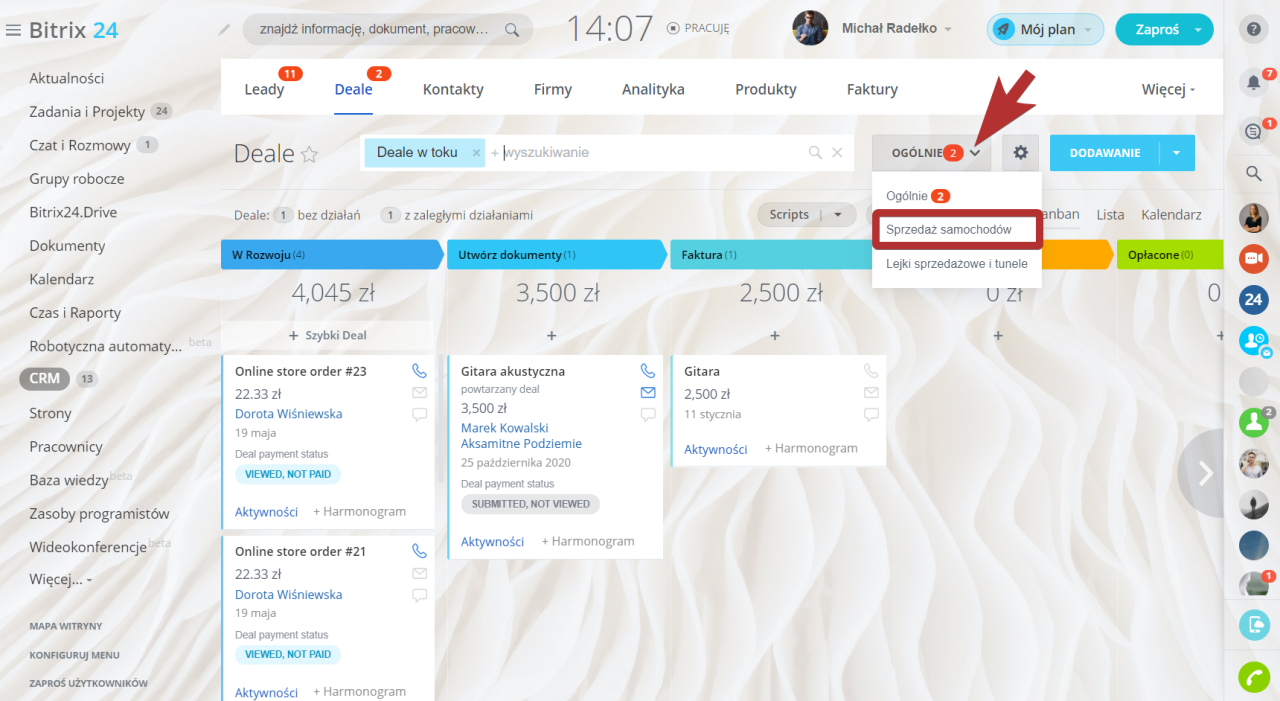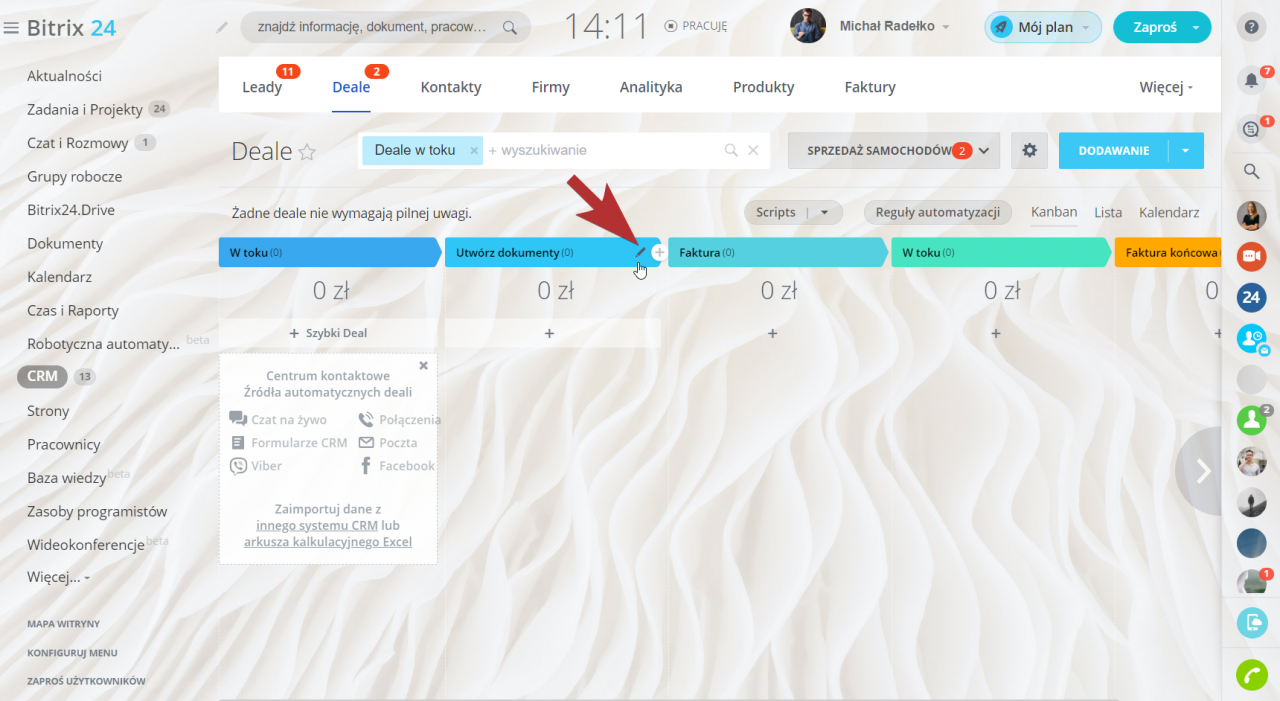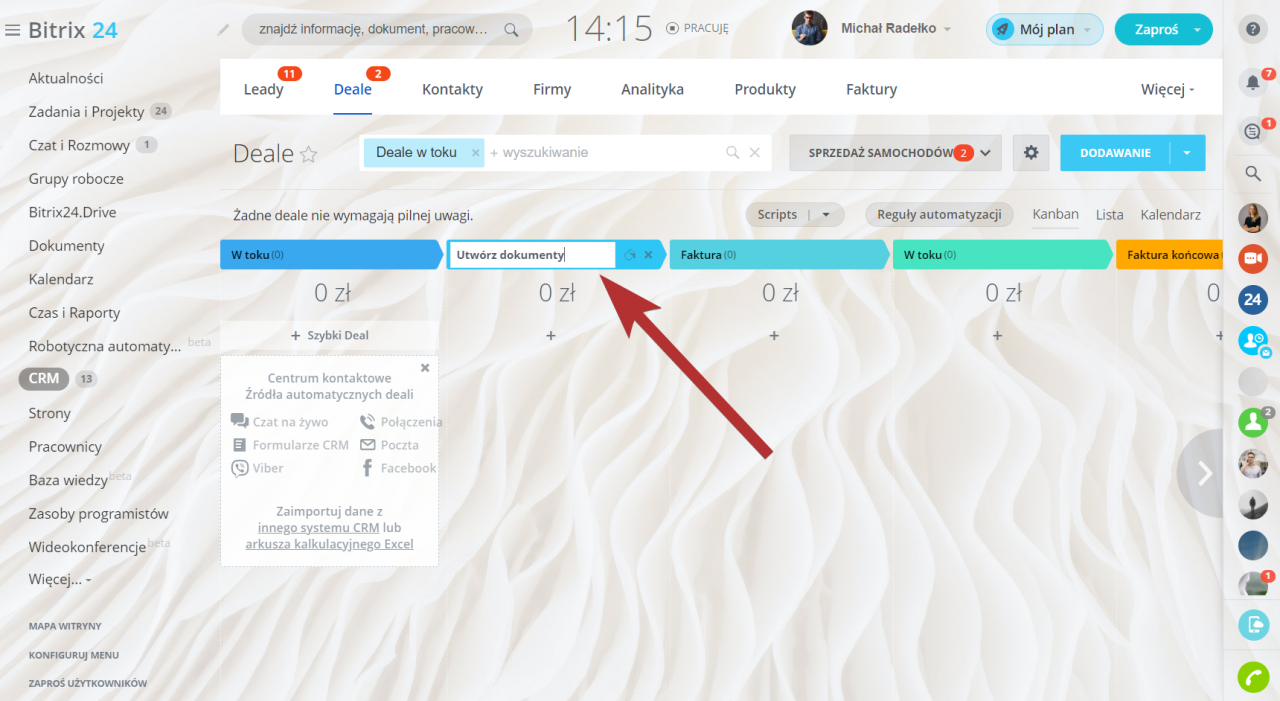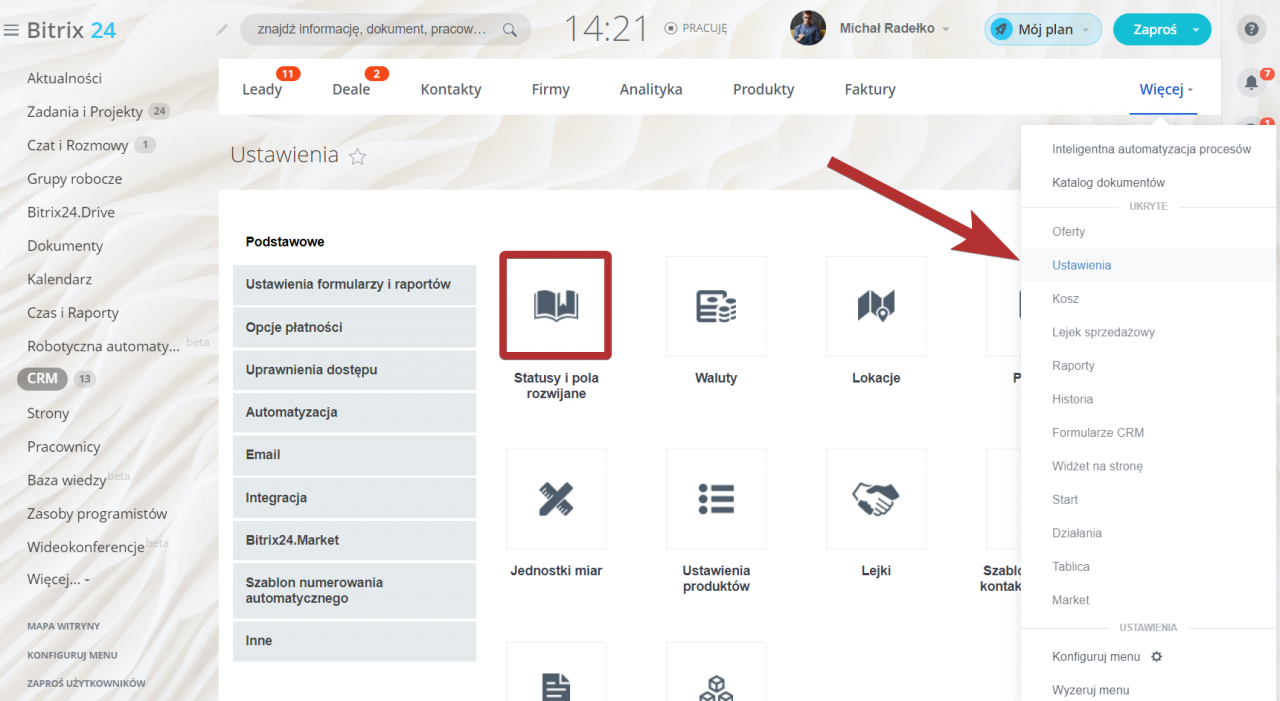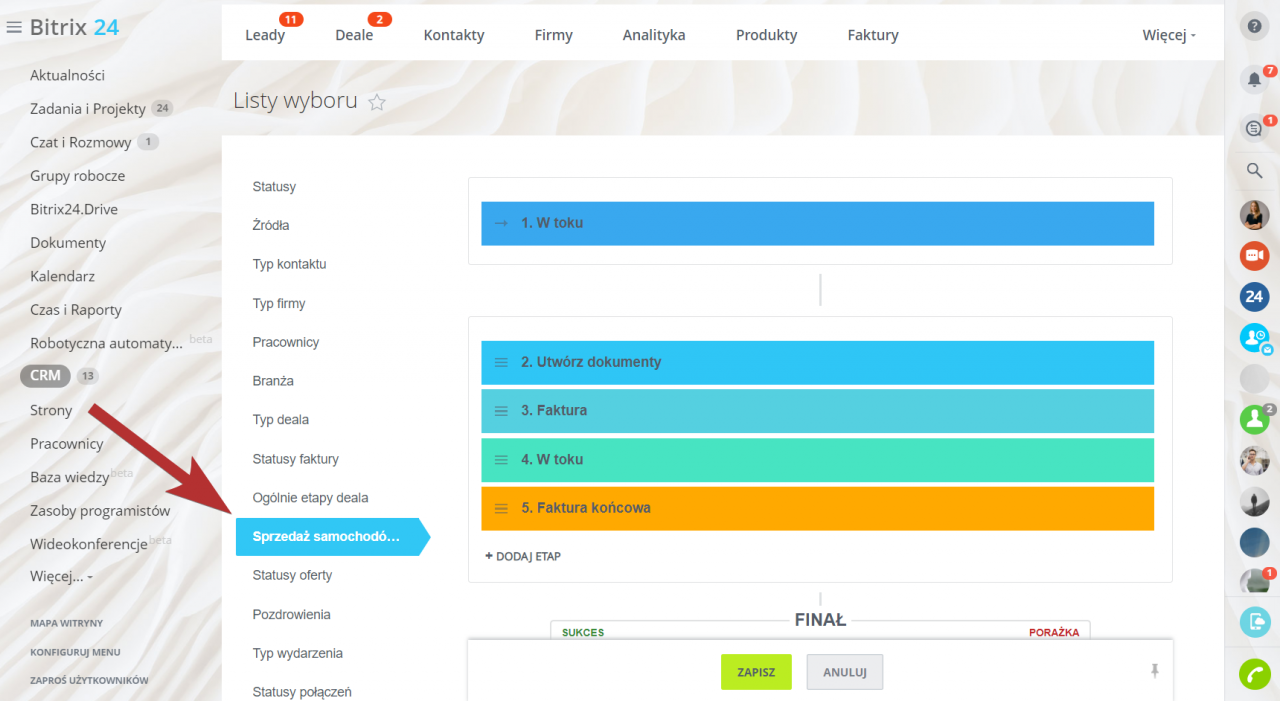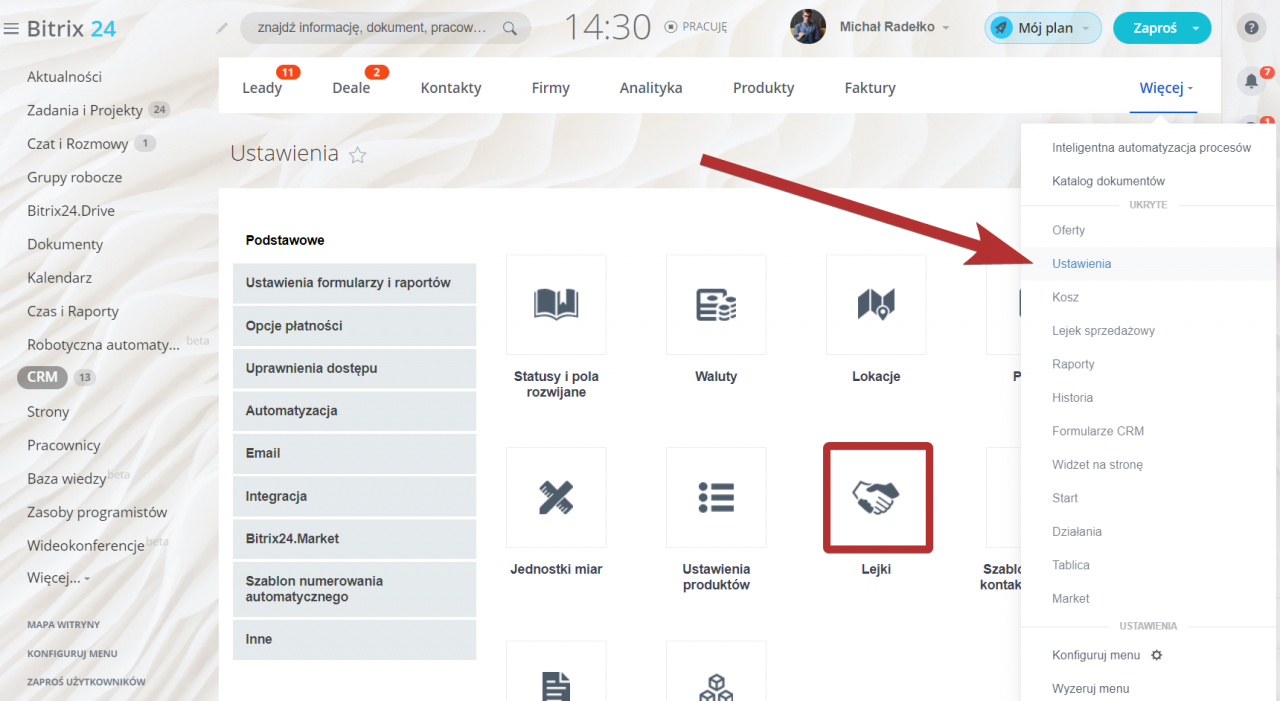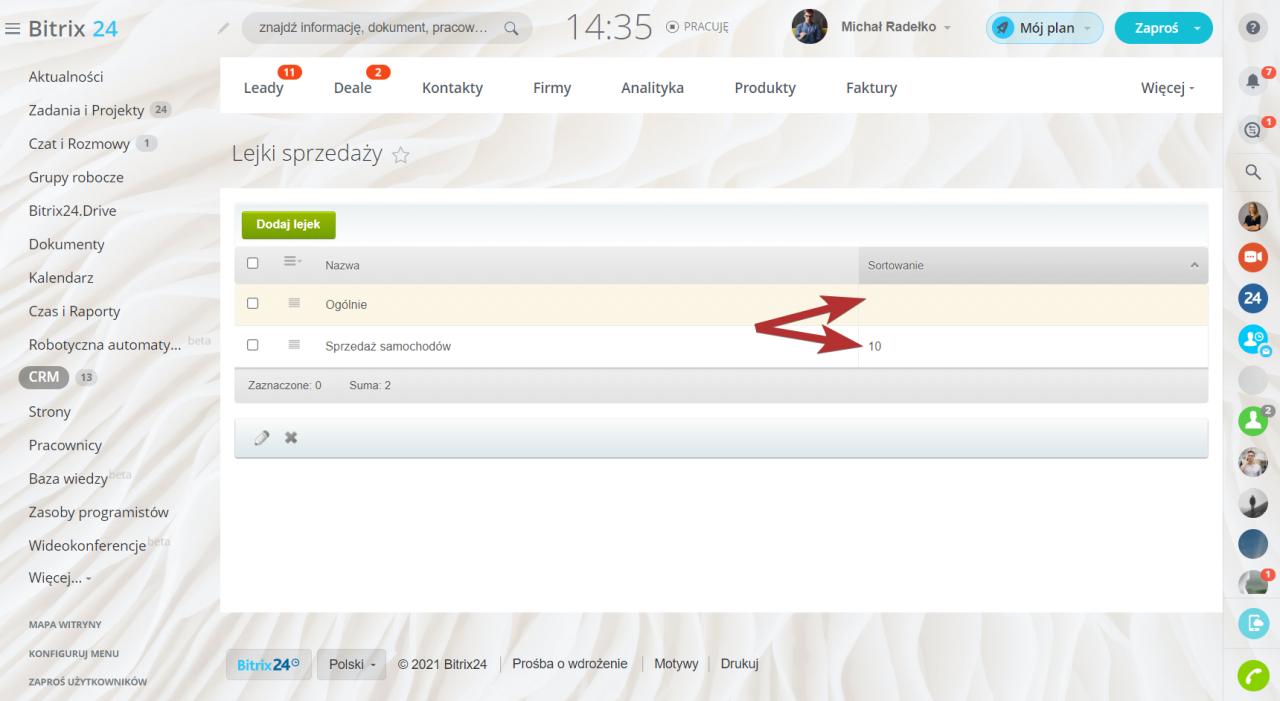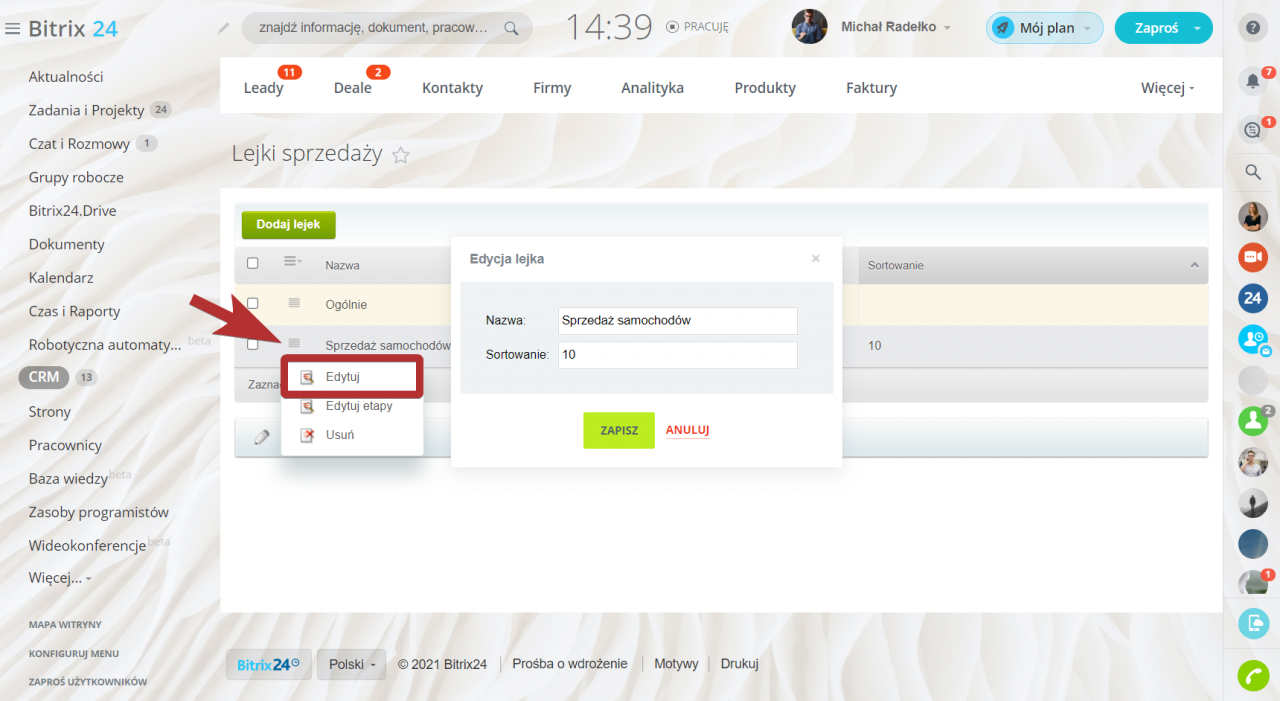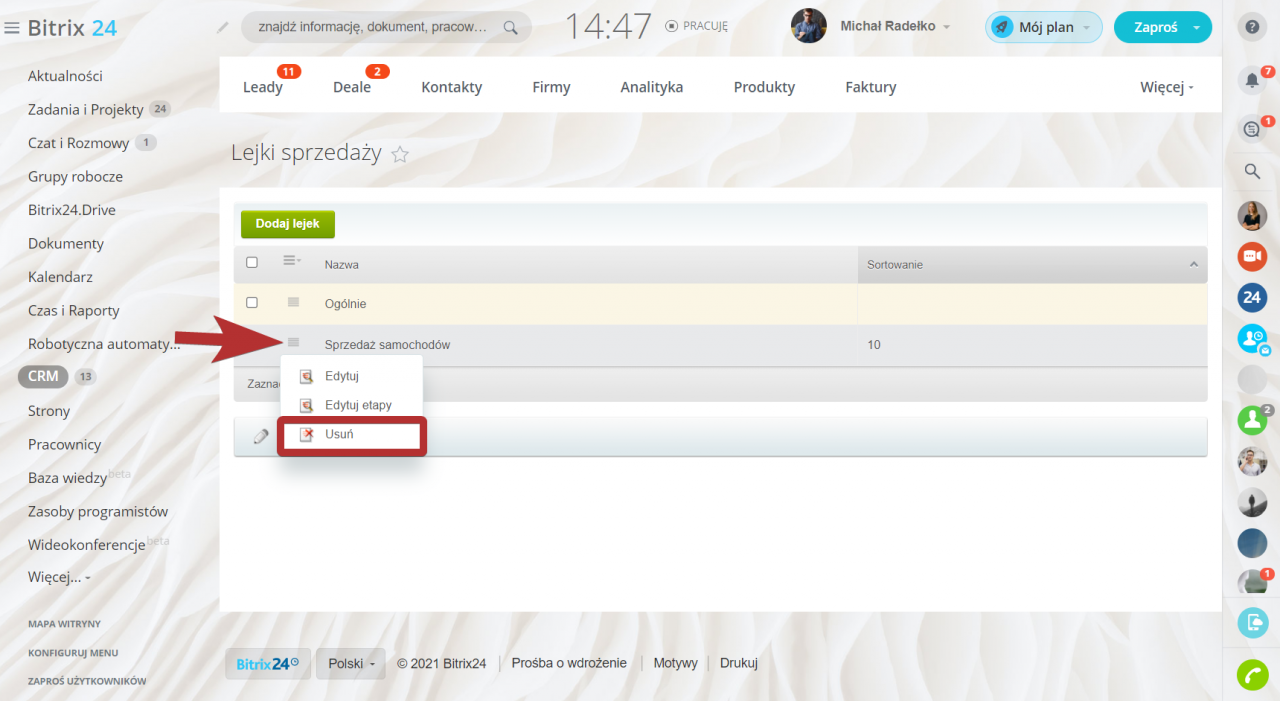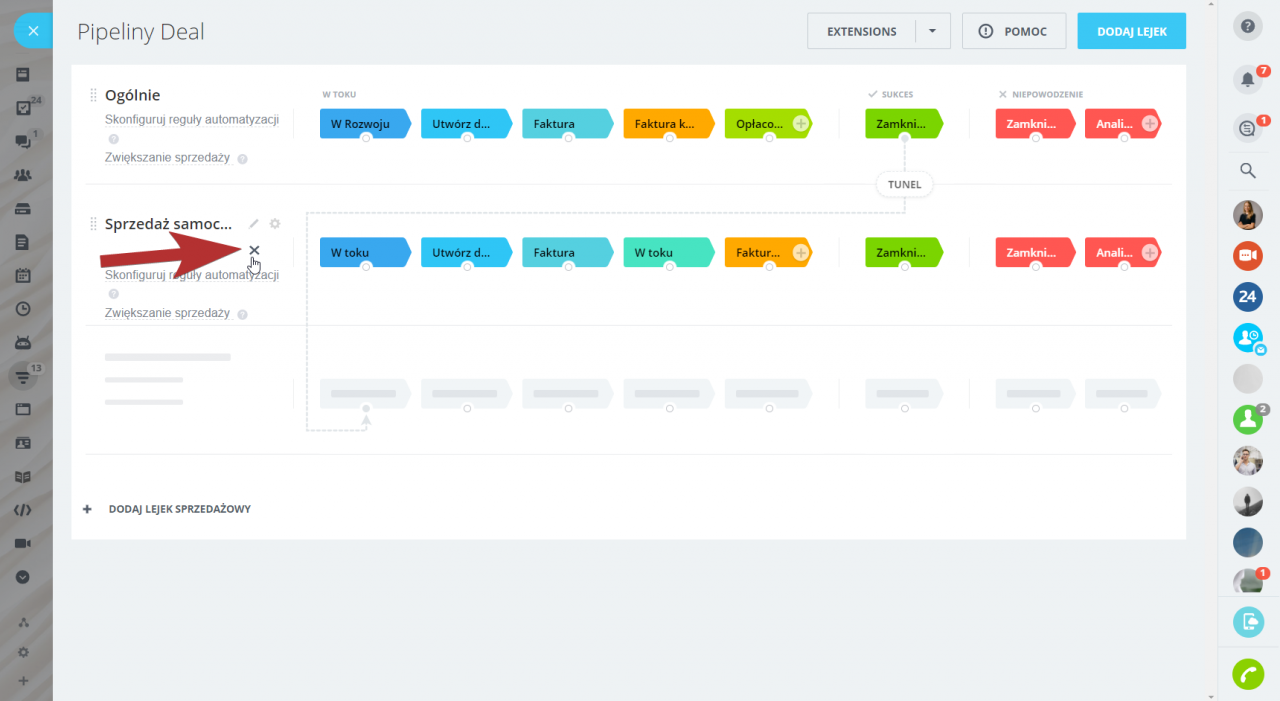Kiedy muszę tworzyć kilka lejków sprzedażowych?
Przykład. Masz salon samochodowy. Sprzedajesz i naprawiasz samochody, sprzedajesz części samochodowe, ubezpieczenia itp.
Problem polega na tym, że proces sprzedaży samochodów jest zupełnie inny niż sprzedaż części samochodowych czy ubezpieczenia. Dlatego musisz utworzyć lejek sprzedażowy dla każdego procesu sprzedaży.
Jak to działa?
- Dodaj nowy lejek
- Skonfiguruj lejek sprzedażowy
- Edytuj lejek i zmień sortowanie
- Usuń lejek sprzedażowy
W sekcji CRM> Deale znajdziesz domyślny lejek Ogólny. Nie możesz go usunąć i zawsze będzie pierwszy na liście.
Aby dodać nowy lejek, włącz widok Kanban> kliknij przycisk Ogólnie> Lejki sprzedażowe i tunele.
Kliknij przycisk Dodaj lejek sprzedażowy.
Podaj nazwę lejka i wróć do tablicy kanban.
Tutaj możesz wybrać utworzony lejek sprzedażowy.
Skonfiguruj etapy deala dla każdego lejka. Najedź kursorem na etap i kliknij przycisk ołówka.
Edytuj nazwę i kolor etapu lub usuń ten etap.
Możesz zobaczyć schemat lejka sprzedażowego w sekcji CRM> Ustawienia> Podstawowe> Statusy i pola rozwijane.
Kliknij nazwę utworzonego lejka, aby wyświetlić jego schemat.
Przejdź do sekcji CRM> Ustawienia> Podstawowe> Lejki.
Zobaczysz listę wszystkich utworzonych lejków. Lejek Ogólny (domyślny) nie ma sortowania, zawsze będzie pierwszy na liście i nie można go usunąć.
Kliknij przycisk menu> Edytuj.
Tutaj możesz edytować nazwę i sortowanie lejka.
Aby usunąć lejek kliknij przycisk menu> Usuń.